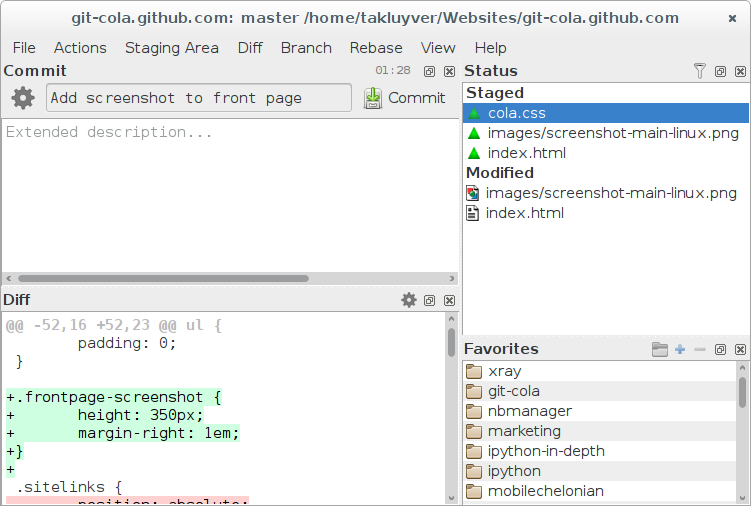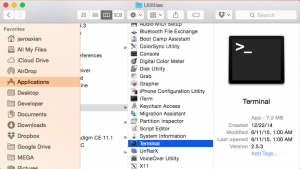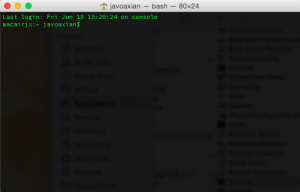Ya que he estado utilizando algunos programas que requieren versiones anteriores de Java, me vi a la tarea de investigar cómo desinstalarlo en sus versiones 7 y 8, ya que son las que tenía instaladas en algunos equipos y debido a que Java no tiene un desinstalador para hacerlo automáticamente.
La solución fue la siguiente:
Se tendrá que abrir una terminal la cual la pueden encontrar en:
Applications -> Utilities -> Terminal
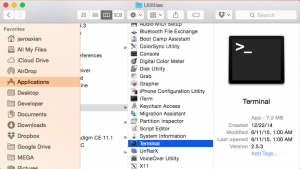
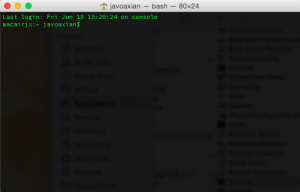
Abierta la terminal, ejecutamos los siguientes comandos:
sudo rm -rf /Library/Java/JavaVirtualMachines/jdk.jdk
sudo rm -rf /Library/PreferencePanes/JavaControlPanel.prefPane
sudo rm -rf /Library/Internet Plug-Ins/JavaAppletPlugin.plugin
Recuerden cambiar:
jdk<version>.jdk
por su correspondiente, como por ejemplo en el caso de la versión 8 en su revisión 45:
sudo rm -rf /Library/Java/JavaVirtualMachines/jdk1.8.0_45.jdk
Y con eso se removerá el JDK de Java.